
Mappen toevoegen en verwijderen in Notities op de Mac
Je kunt mappen en submappen aanmaken om je notities te ordenen. Binnen deze mappen kun je je notities ook ordenen.
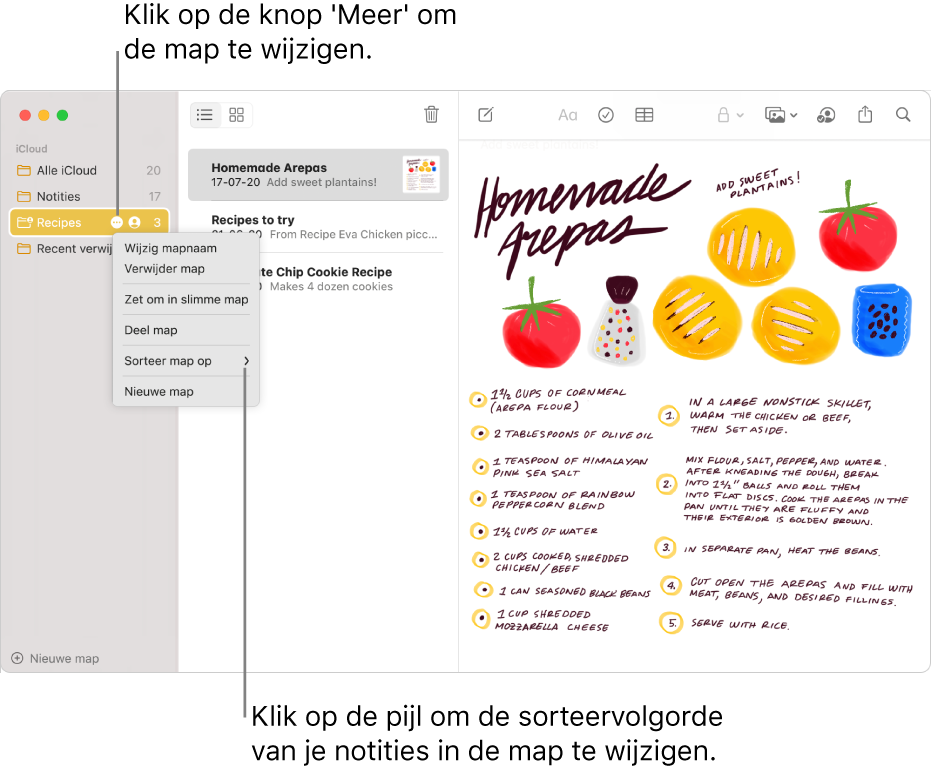
Accounts en mappen weergeven
Voer in de app Notities ![]() op de Mac een of meer van de volgende stappen uit:
op de Mac een of meer van de volgende stappen uit:
Als je geen navigatiekolom ziet: Kies 'Weergave' > 'Toon mappen'.
Als je geen mappen ziet: Houd in de navigatiekolom de aanwijzer op de accountnaam tot de knop 'Toon'
 wordt weergegeven en klik er vervolgens op.
wordt weergegeven en klik er vervolgens op.
Je kunt ook de grootte van de navigatiekolom aanpassen door de scheidingsbalk naar links of rechts te slepen. Als je de navigatiekolom helemaal naar links sleept, wordt deze verborgen.
Een nieuwe map aanmaken
Selecteer in de app Notities
 op de Mac een map in de navigatiekolom in de account waar je een nieuwe map wilt aanmaken.
op de Mac een map in de navigatiekolom in de account waar je een nieuwe map wilt aanmaken.Kies 'Archief' > 'Nieuwe map' en geef de map een naam.
Je kunt ook de aanwijzer op de map in de navigatiekolom houden, op de knop 'Meer'
 klikken en 'Nieuwe map' kiezen.
klikken en 'Nieuwe map' kiezen.Als je notities in de nieuwe map wilt zetten, selecteer je de notities en sleep je ze naar de gewenste map (of houd je de Option-toets ingedrukt om ze te kopiëren).
Tip: Je kunt ook slimme mappen aanmaken om je notities automatisch te ordenen op tags. Zie Tags en slimme mappen gebruiken.
Je kunt geen submap toevoegen in de map 'Alle [account]' of in de map 'Notities'. Je kunt ook geen notities naar de map 'Alle [account]' verplaatsen. Zie Informatie over accounts en mappen. Als je notities van andere internetaccounts naar je bijgewerkte iCloud-account verplaatst, blijven alle functies in die notities gewoon toegankelijk.
Een mapnaam wijzigen of een map verplaatsen
Voer in de app Notities ![]() op de Mac een of meer van de volgende stappen uit:
op de Mac een of meer van de volgende stappen uit:
De naam van een map wijzigen: Klik op de map terwijl je de Control-toets ingedrukt houdt en kies 'Wijzig mapnaam'.
Je kunt ook de aanwijzer op de map in de navigatiekolom houden, op de knop 'Meer'
 klikken en 'Wijzig mapnaam' kiezen.
klikken en 'Wijzig mapnaam' kiezen.Een map in een andere map plaatsen (een submap aanmaken): Sleep de map boven op de andere map.
Een submap vanuit de map verplaatsen: Sleep de submap naar de gewenste locatie.
Opmerking: Wees voorzichtig wanneer je een submap in of uit een gedeelde map verplaatst. Dit kan van invloed zijn op wie de notities binnen de map kan lezen en bewerken. Zie Notities en mappen delen.
Een map verwijderen
Selecteer in de app Notities
 op de Mac de map in de navigatiekolom.
op de Mac de map in de navigatiekolom.Klik op de knop met het minteken
 of druk op de Delete-toets (of gebruik de Touch Bar).
of druk op de Delete-toets (of gebruik de Touch Bar).De notities in de map die je verwijdert worden naar de map 'Recent verwijderd' verplaatst, waar ze dertig dagen lang bewaard blijven. Je kunt notities die je in de afgelopen dertig dagen hebt verwijderd, bekijken en herstellen. Daarna worden de notities permanent verwijderd van alle apparaten waarop die account is geconfigureerd.
De mappen 'Alle [account]', 'Notities' of 'Recent verwijderd' kun je niet verwijderen, maar de notities erin wel. Als je alle notities in de map 'Recent verwijderd' verwijdert, verdwijnt de map totdat je meer notities verwijdert. Zie Een notitie verwijderen.
Als je personen hebt toegevoegd aan een map en je verwijdert deze, wordt de map verwijderd van al je apparaten en van de apparaten van de andere deelnemers. Zie Notities en mappen delen.